
- متفرقه
- زمان 5 دقیقه

آشنایی با MAXCDN
یکی از بزرگترین ارائه دهنده گان خدمات تحویل محتوا MAXCDN است. MAXCDN در سال ۲۰۰۹ تاسیس شد. jQuery کتابخانه معروف جاوااسکریپت و بوت استرپ روی شبکه MAXCDN میزبانی می شوند.
MAXCDN بارگذاری سایت شما را سریع تر کرده
و حجم بار سرور را کاهش داده و در نتیجه تاثیر قابل ملاحظه ای در کارایی و سئو سایت دارد.
MAXCDN در حال حاضر به شرکت StackPath پیوسته است.
بنابراین در این مقاله نحوه ایجاد حساب کاربری در StackPath CDN را آموزش خواهیم داد.
StackPath یک CDN پرداختی است که می توانید آن را برای مدت ۳۰ روز به صورت رایگان آزمایش کنید.
برای استفاده از این CDN در وردپرس، ابتدا باید یک حساب کاربری در StackPath ایجاد کرده
و یکی از افزونه های کش وردپرس مانند W3 Total Cache، WP Fastest Cache یا WP Super Cache را نیز نصب نمایید.
ابتدا وارد سایت StackPath شده و با کلیک بر روی Sign up و وارد کردن ایمیل خود در سایت عضو شده و وارد شوید.
در پیشخوان StackPath روی تب CDN در قسمت چپ صفحه کلیک کرده و در صفحه باز شده روی Create CDN Site کلیک کنید.

نام دامنه خود را وارد کرده و روی دکمه Continue کلیک کنید.
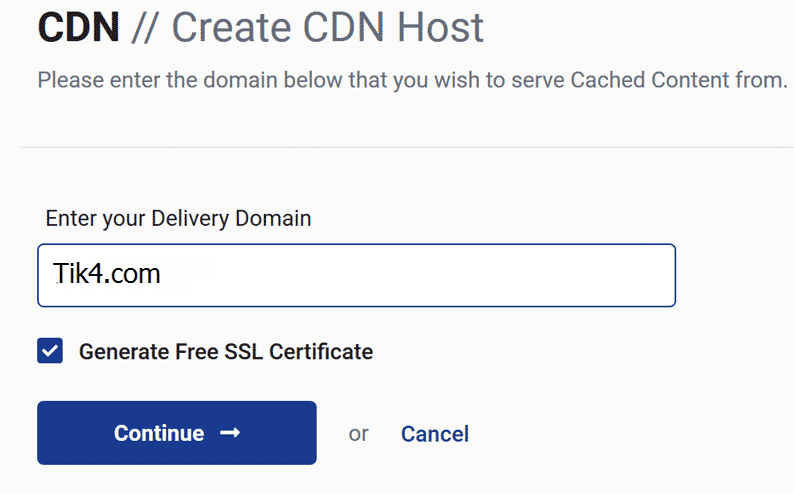
StackPath به صورت خودکار آدرس IP سرور شما را بازیابی می کند. روی Continue کلیک کنید.
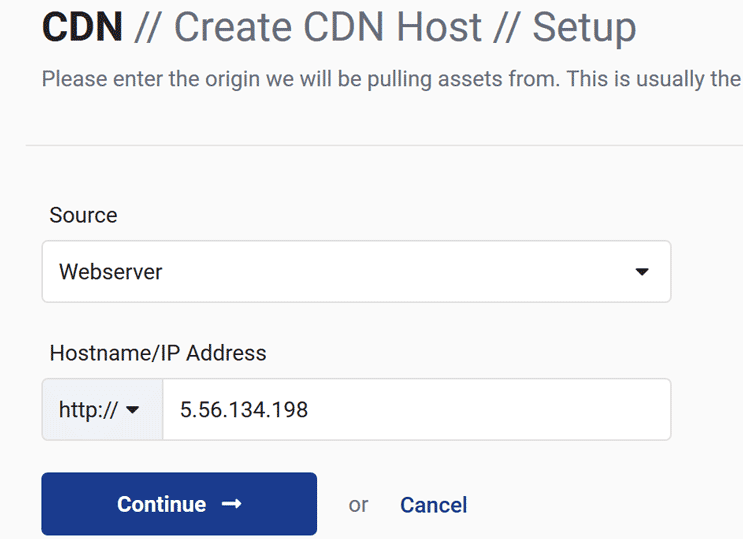
StackPath یک CDN URL برای شما ایجاد می کند که می توانید آن را کپی کرده و در افزونه کش مورد نظر خود وارد کنید.
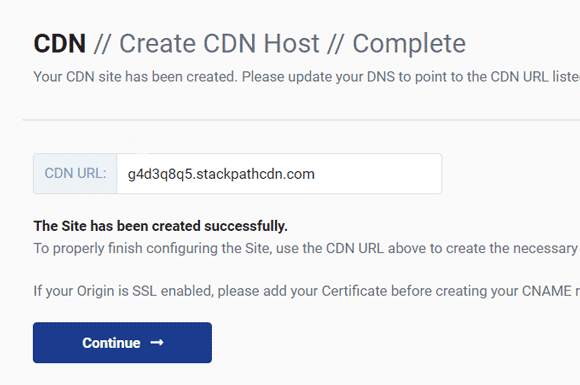
تا این مرحله شما تنظیمات اولیه را انجام داده اید
حال برای ادامه کار باید StackPath را در یکی از افزونه های کش مورد نظر خود فعال سازی کنید.
توجه داشته باشید که می توانید یک رکورد CNAME برای دامنه سفارشی خود ایجاد کنید.
در ادامه آموزش CDN نحوه انجام این کار را توضیح خواهیم داد.
CNAME چیست؟
یک رکورد CNAME یا رکورد نام کانونیکال
نوعی رکورد منبع در DNS (سیستم نام دامنه یا Domain Name System) است
که مشخص می کند نام دامنه، یک نام مستعار دیگر نام دامنه کانونیکال است.
رکورد CNAME
هنگامی که از یک آدرس IP منحصر به فرد در سرویس های متعددی مانند FTP و وب سرور
که هر کدام در پورت های مختلفی اجرا می شوند، استفاده می کنید، بسیار کمک کننده است.
با استفاده از CNAME هر سرویس می تواند ورودی خود را در DNS داشته باشد (مانند ftp.example.com و www.example.com ).
همچنین مدیران شبکه هنگامی که چندین سرور HTTP را روی یک پورت مشابه با نام های مختلف روی یک هاست اجرا می کنند،
از CNAME استفاده می نمایند.
در مورد رکورد CNAME تعاریف زیادی وجود دارد.
اما آنچه که شما باید در مورد آن بدانید این است
که رکورد CNAME برای برندسازی به کار برده می شود.
- به جای اینکه CDN را در blog.example.netdna-cdn.com داشته باشید، آن را با نشانی cache.example.com دارید.
- به جای اینکه وب لاگ موبایلتان را در example.mobify.me داشته باشید، در mobile.example.com دارید.
- به جای اینکه در آدرس ایمیلتان gmail.com را تایپ کنید، آدرس ایمیلتان را با نشانی mail.example.com خواهید داشت.
شما نیازی به دانستن اینکه رکورد CNAME چیست، ندارید.
شما فقط باید بدانید که چرا به همچین چیزی نیاز دارید
و مطمئناً یک دلیل اصلی آن برندسازی است.
رکوردهای CNAME در DNS manager ارائه دهنده خدمات هاستینگ شما تنظیم می شود.
به هاست خود مراجعه کرده و DNS manager را پیدا کنید.
درست کردن CNAME در cPanel
در این قسمت از آموزش CDN نحوه درست کردن CNAME در سی پنل را آموزش خواهیم داد.
به cPanel دامنه خود وارد شوید و در باکس جستجو “DNS ZONE” را سرچ کنید.
دو گزینه برای شما نشان داده می شود.
“Simple DNS Zone Editor” و یا “Advanced DNS Zone Editor”.
یکی از این دو مورد را انتخاب کنید.
اگر گزینه “Simple DNS Zone Editor” را انتخاب کرده اید، مراحل زیر را دنبال کنید:
- نام دامنه خود را انتخاب کنید.
- به قسمت پایین صفحه “Add a CNAME Record” اسکرول کنید.
- در فیلد “Name”، پیشوند یا بخش اول دامنه سفارشی خود را وارد کنید. می توانید این پیشوند را cdn، maxcdn یا هر چیز دیگری که انتخاب کرده اید، بگذارید. نام کامل را به صورت mydomain.com وارد نکنید. cPanel این کار را برای شما به صورت خودکار انجام خواهد داد.
- در باکس “CNAME” دامنه موقت CDN خود را اضافه کنید. به عنوان مثال “myzone.domain.netdna-cdn.com”. این همان آدرس URL CDN ی است که در قبل آن را کپی کردید.
- روی دکمه “Add CNAME Record” کلیک کنید.
اگر “Advanced DNS Zone Editor” را انتخاب کرده اید، مراحل زیر را دنبال کنید:
- نام دامنه خود را انتخاب کنید.
- به قسمت پایین صفحه “Add a Record” اسکرول کنید.
- در فیلد “Name”، پیشوند / بخش اول دامنه سفارشی خود را وارد کنید. (cdn، maxcdn یا هر چیز دیگری که انتخاب کرده اید.) نام کامل را به صورت mydomain.com وارد نکنید.
- در باکس TTL عدد ۱۴۴۰۰ (۴ ساعت) را وارد کنید.
- در منوی کشویی “Type”، “CNAME” را انتخاب کنید
- روی دکمه “Add Record” کلیک کنید.
درست کردن CNAME در دایرکت ادمین
در این قسمت از آموزش CDN به نحوه درست کردن CNAME در دایرکت ادمین می پردازیم.
وارد پنل دایرکت ادمین دامنه خود شوید،
سپس در بخش Your Account، روی DNS management کلیک کنید.
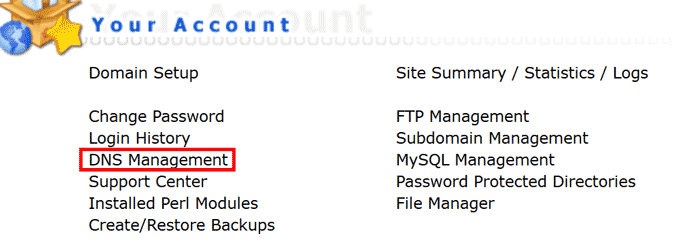
در صفحه باز شده به قسمت پایین صفحه اسکرول کنید تا به دکمه “Add Domain Records” برسید.
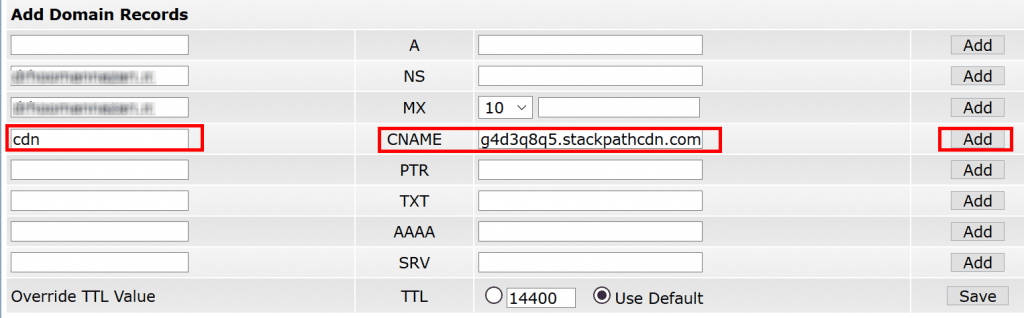
- در باکس خالی CNAME هرچیزی که می خواهید دامنه CDN سفارشی شما باشد مانند cdn را تایپ کنید. نام کامل مانند mydomain.com را وارد نکنید.
- باکس روبروی CNAME که نام دامنه شما در آن نوشته شده را با دامنه CDN موقت domain.netdna-cdn.com جایگزین کنید. این همان آدرس URL CDN ی است که از قبل آن را کپی کرده اید.
- روی دکمه “Add” کلیک کنید.
شما به همین روش می توانید به هر تعداد رکورد CNAME که بخواهید، بسازید.
امیدواریم این آموزش در سایت تیک4 به شما کمک کرده باشد که به مفهوم CDN پی برده
و با تنظیمات CDN معروف MaxCDN آشنا شده باشید. دیدگاههای خود را با ما در میان بگذارید.
جهت ورود به سایت اصلی MAXCDN بر روی لینک کلیک کنید.
جهت آشنایی با یکی از بهترین افزونه های سئو بر روی لینک کلیک کنید.

دیدگاه خود را بیان کنید